Как определить размер холста от LizStaley — Make Better Art
39 505
33
ЛизСтейли
Привет! Меня зовут Лиз Стейли, и я давний пользователь Clip Studio Paint (я начала использовать программу еще тогда, когда она была известна как Manga Studio 4!). Я был бета-тестером программы Manga Studio 5 и Clip Studio Paint и написал три книги и несколько видеокурсов по этой программе. На самом деле многие из вас, наверное, знают мое имя по этим книгам!
В этой статье я расскажу, как определить размер холста, который вы должны создать для своего рисунка в Clip Studio Paint. При работе с цифровыми файлами вам необходимо учитывать не только ширину и высоту вашего файла, но и другие факторы, такие как разрешение, обрез и то, какой будет ваша конечная цель.
В этой статье мы рассмотрим следующие темы:
Печать и веб-дисплей
Обзор настроек холста CSP
Стандартные размеры бумаги
Соотношение сторон
Давайте начнем!
Печать VS веб-дисплей
Прежде всего, давайте поговорим о различиях между созданием произведения для печати и для отображения в Интернете. Печать и Интернет — это две очень разные вещи, и они требуют разных соображений не только по высоте и ширине изображения, но и по размеру создаваемого файла.
Создавая изображение для печати, вы можете сказать, что чем больше, тем лучше. Для печати требуется разрешение файла не менее 300 dpi (точек на дюйм), чтобы напечатанное изображение было четким. Если вы когда-нибудь брали изображение из Интернета и пытались его распечатать, но оно получалось размытым или пиксельным, это потому, что у него недостаточно высокое разрешение. Изображения для интернета имеют разрешение 72 DPI, что намного ниже того, что требуется для качественной печати!
Изображения для интернета имеют разрешение 72 DPI, что намного ниже того, что требуется для качественной печати!
Итак, вы, вероятно, думаете, что если вы собираетесь просто создавать изображения для Интернета или веб-комикса, вам следует просто сэкономить время и создать все свои файлы с разрешением 72 dpi. Это, безусловно, сэкономит вычислительную мощность вашего компьютера и дисковое пространство, потому что ваши файлы будут относительно небольшими по сравнению с готовыми к печати файлами с более высоким разрешением. Тем не менее, я собираюсь посоветовать вам НЕ делать этого.
Даже если вы планируете показывать свою работу только в Интернете или в виде веб-комикса, вы должны создавать свои изображения с учетом печати. Представьте, если вы начнете свой веб-комикс, и он станет хитом! Теперь у вас есть тысячи поклонников, выпрашивающих книгу, которую они могут купить! Это здорово, что это произошло, но если вы не создали свои файлы с расчетом на печать, вам придется вернуться и перерисовать все эти изображения с разрешением 300 точек на дюйм, чтобы вы могли их распечатать! Это огромная трата времени, поэтому я всегда рекомендую с самого начала создавать изображения с разрешением 300 dpi. Затем вы можете экспортировать их с разрешением 72 dpi для загрузки в Интернет, сохраняя при этом файл с высоким разрешением для последующего использования. Это также полезно, если вам нужно будет использовать части искусства, которые вы создали позже. (В примере комиксов, возможно, для создания баннера для использования на конвенциях или для изображения персонажей для вашего веб-сайта). Поскольку искусство уже большое, у вас есть некоторая гибкость, позволяющая увеличивать или уменьшать его для различных приложений.
Затем вы можете экспортировать их с разрешением 72 dpi для загрузки в Интернет, сохраняя при этом файл с высоким разрешением для последующего использования. Это также полезно, если вам нужно будет использовать части искусства, которые вы создали позже. (В примере комиксов, возможно, для создания баннера для использования на конвенциях или для изображения персонажей для вашего веб-сайта). Поскольку искусство уже большое, у вас есть некоторая гибкость, позволяющая увеличивать или уменьшать его для различных приложений.
На изображении ниже файл слева имеет разрешение 600 dpi, а файл справа — 72 dpi. Тот, что слева, немного размыт и имеет больше «артефактов» из-за сжатия при сохранении в виде файла .jpg. Часть качества была потеряна из-за падения разрешения.
Создавайте свои файлы с разрешением не менее 300. Вы можете подняться выше 300, если ваше компьютерное оборудование может с этим справиться. Изображения, которые являются прямыми черно-белыми без оттенков серого (например, рукописные работы с плоскими черными), выглядят чрезвычайно четкими при создании с разрешением 600 dpi и печати, а поскольку используются только черные и белые пиксели, размер файла довольно мал по сравнению с каким будет изображение в градациях серого или цветное с тем же размером и разрешением. Таким образом, ваше минимальное разрешение должно быть 300 точек на дюйм, или больше, если ваш компьютер будет в порядке. Когда вы закончите создание своего рисунка, вы можете экспортировать уменьшенную версию — как по ширине, так и по высоте, а также по разрешению.
Таким образом, ваше минимальное разрешение должно быть 300 точек на дюйм, или больше, если ваш компьютер будет в порядке. Когда вы закончите создание своего рисунка, вы можете экспортировать уменьшенную версию — как по ширине, так и по высоте, а также по разрешению.
Обзор настроек холста CSP
В прошлый раз я написал исчерпывающий (и технический!) обзор каждой категории раздела «Использование работы» в окне создания нового файла, поэтому, если вы хотите знать, что делает каждый параметр в новом окне, обязательно ознакомьтесь с ним! В этом уроке я расскажу только о наиболее часто используемых параметрах. Но сначала давайте обсудим различные категории, которые вы увидите в верхней части нового окна.
Когда вы открываете окно «Новый файл», удерживая нажатой клавишу Ctrl+N или выбрав «Файл» — «Создать», вы увидите группу из пяти значков в самом верху окна параметров рядом с заголовком «Использование работы». ». Этот набор иконок указан на скриншоте ниже.
». Этот набор иконок указан на скриншоте ниже.
Эти значки обозначают разные группы параметров страницы, которые могут понадобиться для разных приложений. Эти значки слева направо: «Иллюстрация», «Комикс», «Печать журнала для фанатов», «Показать все настройки комикса» и «Анимация».
Настройки иллюстраций являются самыми основными и подходят для создания иллюстраций, где поля страницы, нумерация и ширина под обрез не требуются. Параметры создания иллюстрации включают только ширину и высоту холста, разрешение, основной цвет выражения (определяет, будете ли вы создавать монохромное изображение, изображение в оттенках серого или цветное) и цвет бумаги, а также возможность применить шаблон страницы. Для цифрового иллюстратора, который создает плакаты или экспонаты для портфолио и не будет использовать инструменты для создания комиксов, эта группа настроек дает достаточный контроль над созданием холста, не утомляя вас слишком большим количеством опций.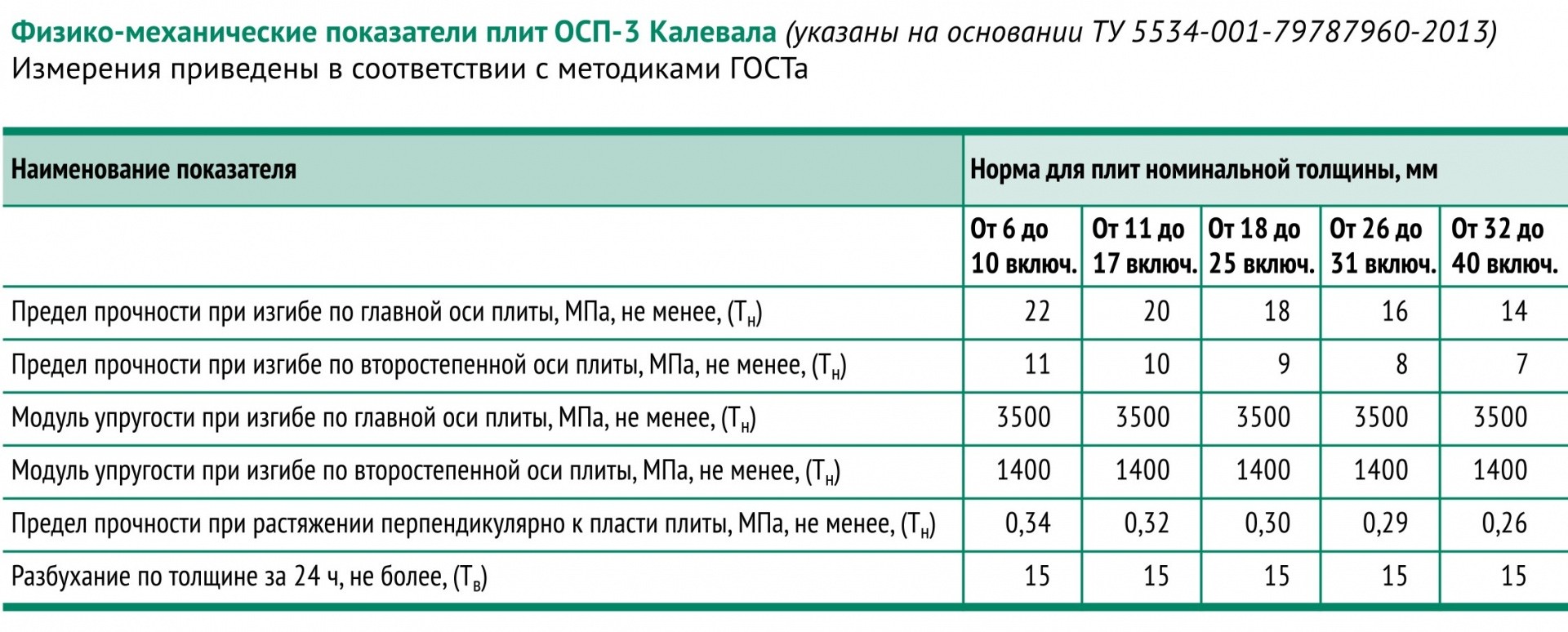
Следующие три значка (Комикс, Печать журналов для фанатов и Показать все настройки комиксов) аналогичны по своим параметрам. Это настройки, которые будет использовать создатель комиксов. Эти настройки включают в себя все перечисленные выше, а также настройки ширины выпуска под обрез, размера отделки и внутренних границ.
Ширина выпуска под обрез важна для всех, кто хочет создавать отпечатки, выходящие за края отпечатанной бумаги. Обложка без полей может выглядеть очень профессионально и драматично не только на плакатах или репродукциях, но и на страницах комиксов. Драматическое действие может «вырываться» из панелей и выходить за края страницы, придавая сцене более крупный вид. Чтобы выполнить этот обрез в процессе печати, изображение должно быть создано и напечатано в большем размере, чем будет готовая печать. Затем края обрезаются до окончательного размера, чтобы рисунок полностью выходил за края бумаги.
Например, если вы хотите создать изображение без полей на листе бумаги размером 8,5 x 11 дюймов, вам нужно создать документ с учетом выхода за обрез.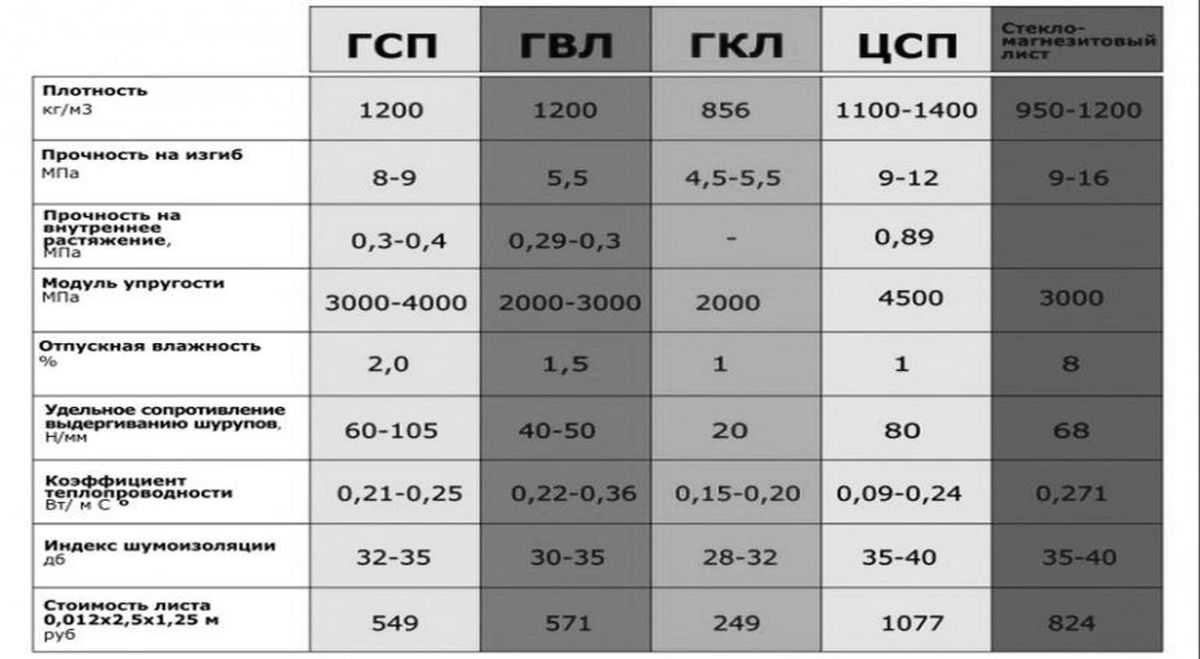 Если обрез составляет полдюйма, мы создадим изображение размером 9 x 11,5 дюймов (добавляя полдюйма к ширине и высоте). После того, как напечатанное изображение печатается на бумаге большего размера, они обрезают четверть дюйма с каждой стороны, чтобы размер бумаги снова стал 8,5 x 11 дюймов. Этот окончательный размер после обрезки краев называется размером привязки (финиша) в Clip Studio Paint.
Если обрез составляет полдюйма, мы создадим изображение размером 9 x 11,5 дюймов (добавляя полдюйма к ширине и высоте). После того, как напечатанное изображение печатается на бумаге большего размера, они обрезают четверть дюйма с каждой стороны, чтобы размер бумаги снова стал 8,5 x 11 дюймов. Этот окончательный размер после обрезки краев называется размером привязки (финиша) в Clip Studio Paint.
Выпуск за обрез может поначалу немного сбивать с толку, особенно если у вас нет опыта профессиональной печати! Иногда лучше всего перед тем, как приступить к проекту печати, сначала найти принтер, который вы будете использовать, а затем запросить спецификации, необходимые для создания окончательной печати. Они могут указать ширину выпуска под обрез и размеры бумаги, с которыми они работают, а также предпочитаемое разрешение и формат файла. Существует множество принтеров на выбор для всего: от плакатов до листовок и книг, и это выходит за рамки этой статьи, поэтому я просто скажу, что вам нужно заранее изучить вопрос, если вы знаете, что ваш проект будет продвигаться вперед. к принтеру в любое время!
к принтеру в любое время!
Другим параметром, который должен учитывать создатель комиксов, является размер границы по умолчанию (внутренний). Это внутренние поля страницы комикса, где все важные части изображения, такие как текст, границы панели, которые не будут выходить за пределы страницы, и важные части иллюстрации, должны быть сохранены, чтобы гарантировать, что они не будут t случайно обрезается при обрезке выпуска за обрез. Более подробную информацию об этом вы можете найти в любом из разделов, связанных с комиксами, в статье прошлой недели!
Для максимального контроля над размером страницы комиксов в Clip Studio Paint я рекомендую использовать категорию «Показать все настройки комиксов», поскольку она позволяет переключаться между различными единицами измерения (категории «комикс» и «журнал для фанатов»). разрешать только миллиметры), а также позволяет настраивать размер внутренней границы и, если вы используете Clip Studio Paint EX, создавать многостраничные файлы, добавлять нумерацию страниц и создавать титульные страницы непосредственно в файле комикса.
Чтобы прочитать мой предыдущий пост о создании новых холстов в Clip Studio Paint, перейдите по этой ссылке:
Далее, давайте обсудим стандартные размеры бумаги!
Стандартные форматы бумаги
Clip Studio Paint поставляется со многими стандартными форматами бумаги. Однако для тех из нас, кто живет в Соединенных Штатах, эти предустановки не совсем подходят, потому что наши стандартные размеры отличаются от остального мира!
Еще больше сбивает с толку тот факт, что стандартный размер бумаги для принтера не всегда соответствует стандартному размеру книги, если вы создаете комиксы, графические романы или иллюстрированные книги. Когда я начал создавать свой (ныне несуществующий) веб-комикс в 2010 году, я настроил страницы на стандартный размер американских букв (8×5 x 11 дюймов), но после печати моей первой книги обнаружил, что это не тот размер, который использовался принтер, который я выбрал! Поэтому мне пришлось немного уменьшить свои изображения, чтобы они подошли к следующему ближайшему размеру, а именно к книге 8 x 10.
Если ваш проект представляет собой комикс, у вас есть немного больше возможностей для выбора размеров. При печати комиксов к книге возможно размещение 3-4 полосок на странице (в зависимости от размера полосок и размера книги). Но при создании графического романа или длинного комикса лучше подумать о размере книги еще до того, как приступить к рисунку.
Как уже говорилось ранее, есть много книгопечатников, которые отлично справляются с работой с художниками и создателями комиксов. Некоторые из них печатают по запросу, например CreateSpace, в то время как другие являются офсетными принтерами, которым требуется оптовая закупка книг. В типографиях в вашем районе также могут быть возможности переплетного дела, а некоторые принтеры даже печатают нестандартные размеры или нестандартные размеры, такие как квадратная бумага!
Размер бумаги на самом деле ограничен только вашим воображением, потому что вы, скорее всего, найдете принтер, который подходит практически для любых размеров и форм.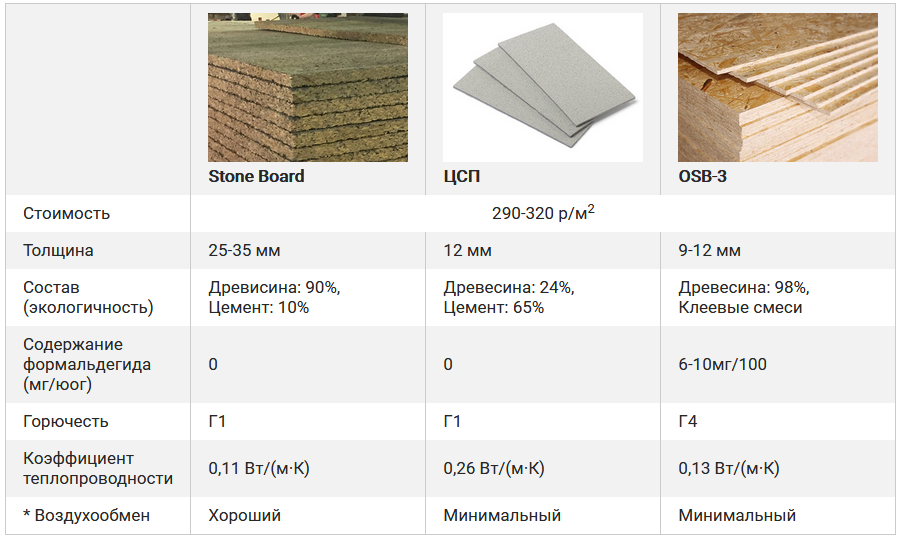 Тем не менее, эти нестандартные размеры также могут быть дорогостоящими в производстве. Тираж книг нестандартного размера может стоить в несколько раз больше, чем на бумаге стандартного размера, что увеличивает вашу первоначальную стоимость, а также стоимость, которую вам придется продать, чтобы вернуть свои деньги.
Тем не менее, эти нестандартные размеры также могут быть дорогостоящими в производстве. Тираж книг нестандартного размера может стоить в несколько раз больше, чем на бумаге стандартного размера, что увеличивает вашу первоначальную стоимость, а также стоимость, которую вам придется продать, чтобы вернуть свои деньги.
По этой причине обычно рекомендуется использовать стандартную бумагу или стандартные книжные размеры для облегчения последующей печати. Существуют стандартные размеры для комиксов в «американском стиле», а также стандартные размеры для книг в мягкой обложке в стиле манга. Используя рекомендации от Ka-Blam, популярного принтера комиксов и книг в мягкой обложке, которым пользуются многие независимые создатели комиксов, я создал предустановленный размер «Стандартный американский комикс» для своей собственной Clip Studio Paint. Настройки, использованные для создания этого шаблона, показаны на снимке экрана ниже.
У Ka-blam также есть шаблон для небольших книг в стиле манга.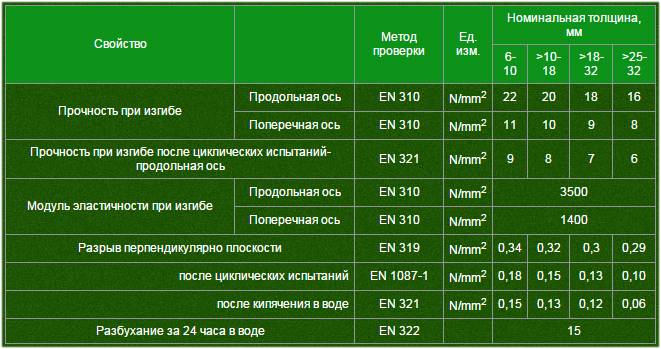 Размеры книги размером с мангу в Clip Studio Paint можно установить в соответствии со следующим снимком экрана.
Размеры книги размером с мангу в Clip Studio Paint можно установить в соответствии со следующим снимком экрана.
Для иллюстраторов, конечно, вы можете создавать свои работы практически любого размера, от крошечных до огромных постеров размером с стену. Однако, если вы собираетесь хранить много отпечатков для продажи на конгрессах, вы можете рассмотреть возможность печати в стандартных размерах фотографий — от 2×3 дюймов до 11 x 14 дюймов — это обычный диапазон размеров. Это упростит вашу работу для клиентов, если они захотят. Стандартный размер означает, что они могут пойти в любой магазин и купить подходящую фоторамку вместо дорогостоящего процесса изготовления индивидуального коврика и/или рамки в специализированном магазине.
Соотношения сторон
Другой термин, используемый в полиграфии, — соотношение сторон. Что такое соотношение сторон? Это пропорциональное соотношение между шириной и высотой изображения. Соотношения сторон записываются как соотношение ширины к высоте, например 3:2. Квадратные изображения имеют соотношение 1:1, потому что обе их стороны имеют одинаковое измерение. Независимо от того, имеет ли квадратный холст размеры 100×100 пикселей или 5000×5000 пикселей, соотношение равно 1:1.
Что такое соотношение сторон? Это пропорциональное соотношение между шириной и высотой изображения. Соотношения сторон записываются как соотношение ширины к высоте, например 3:2. Квадратные изображения имеют соотношение 1:1, потому что обе их стороны имеют одинаковое измерение. Независимо от того, имеет ли квадратный холст размеры 100×100 пикселей или 5000×5000 пикселей, соотношение равно 1:1.
Изображение с портретной ориентацией может иметь соотношение сторон 2:3, то есть высота в 1,5 раза больше ширины. Это означает, что изображение может быть размером 500×750 пикселей, 1000×1500 пикселей и т. д.
Я продаю цифровые отпечатки в своем магазине Etsy и добавляю различные коэффициенты, чтобы покупатель мог распечатать изображение в разных размерах. Это стало возможным, потому что холст настроен на высокое разрешение и правильное соотношение, чтобы можно было напечатать крупный или мелкий шрифт с тем же соотношением, в зависимости от потребностей клиента.
На изображении ниже показаны некоторые пропорции и соответствующие им размеры изображения. Первые три прямоугольника — это обычные пропорции и размеры, в которых они могут быть напечатаны. Четвертый — это файл размером 5×7, который также можно распечатать на бумаге различных форматов (A5, A4 и т. д.).
Первые три прямоугольника — это обычные пропорции и размеры, в которых они могут быть напечатаны. Четвертый — это файл размером 5×7, который также можно распечатать на бумаге различных форматов (A5, A4 и т. д.).
Это изображение может стать для вас удобным руководством при создании иллюстраций, которые вы будете распечатывать в стандартных размерах. Как видите, некоторые из этих соотношений могут быть довольно большими, например, 20×30 дюймов для соотношения 2:3, так что вы не ограничены размером иллюстрации, которую вы можете напечатать!
Самая важная вещь, о которой следует помнить, когда решаете, на каком размере холста создать свое изображение, это создать как можно больший размер с помощью вашего компьютерного оборудования, особенно если вы собираетесь делать распечатки своей работы или будете перепрофилирование частей вашей работы для других приложений, таких как дизайн баннеров, биопортреты персонажей, интернет-реклама и т. д.
д.
Заключение
Вопрос о том, какого размера сделать ваш холст, зависит от стольких факторов, что нет универсального решения для этого вопроса. Вам нужно знать, что вы планируете делать с искусством, которое создаете, в каком разрешении создавать, а также немного о размерах бумаги и соотношении сторон. Заблаговременное планирование может избавить вас от многих хлопот в будущем, поэтому не забывайте всегда создавать с таким высоким разрешением и таким большим размером файла, который может выдержать ваше компьютерное оборудование, потому что вы никогда не знаете, когда вам может понадобиться сделать копию размером с рекламный щит. того арта персонажа, который ты сделал два года назад!
Для получения дополнительной информации о CLIP Studio Paint посетите веб-сайт
https://www.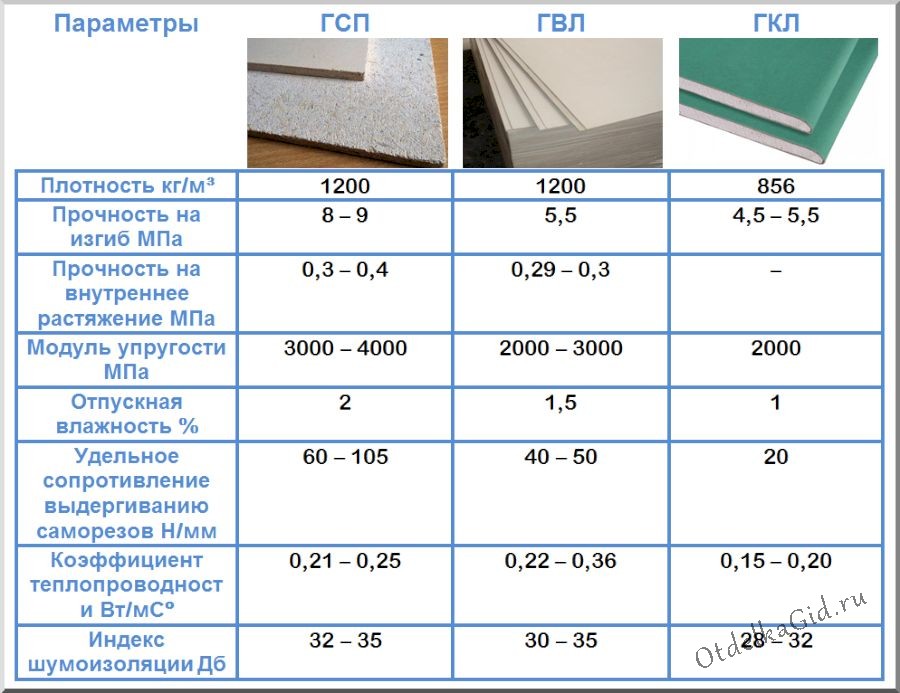 clipstudio.net/en
clipstudio.net/en
https://www.clipstudio.net/en
или
https://graphixly.com/
https://graphixly.com/
Пользователи, которым понравился этот пост
Yamaha Clavinova CSP 170 в продаже – The Piano Guys Piano Store
The Premiere Online Дилерский центр Clavinova
Yamaha Clavinova CSP 170 Характеристики
- Образцы рояля Yamaha CFX и Bösendorfer Imperial
- 440 фоновых ритмов
- Аудио к нотам (основная функция)
- Световые потоки
- Интерфейс для планшета
- Караоке с вокальными гармониями
- Моделирование виртуального резонанса (VRM)
- Звуковой движок Real Grand Expression (RGE)
- Интеллектуальное акустическое управление (IAC)
- Клавишный механизм NWX из натурального дерева для реалистичного прикосновения
- Образцы ключей плавного отпускания, выключения ключа и резонанса демпфера
- Поверхности клавиш из синтетической слоновой кости и черного дерева
- Бинауральный сэмпл (невероятный звук в наушниках)
- Два выхода для наушников
- 692 голоса (инструментов) + 29 наборов ударных
- 16-дорожечный рекордер на 250 песен
- 3 педали.
 Мягкий, состенуто и демпфер с эффектом полудемпфера
Мягкий, состенуто и демпфер с эффектом полудемпфера - Барабанные ритмы и метроном для точного тактирования
- USB и Midi для подключения к компьютеру
- Вертикальная конструкция с передними ножками
- Скамья
- 5-летняя гарантия на детали и работу
- Совместимость с приложениями Yamaha
Сравните характеристики CLP/CSP
ThePianoGuys PianoStore.com
Спасибо, что выбрали официальный магазин пианино The Piano Guys. Если вы видели наши видеоролики, то знаете, что наша миссия всегда заключалась в том, чтобы продемонстрировать пианино всеми возможными способами, чтобы побудить людей во всем мире играть на нем. В соответствии с этой миссией, , мы запустили этот магазин, чтобы дать каждому возможность играть на инструменте, который звучит и ощущается как концертный рояль мирового класса.
Но что, если у вас нет для этого места?
Деньги за это? И мысль о том, чтобы передвигать его, нянчиться с ним и постоянно его настраивать, переполняет вас? Наши пианино Clavinova — ответ на этот вопрос.

 Мягкий, состенуто и демпфер с эффектом полудемпфера
Мягкий, состенуто и демпфер с эффектом полудемпфера